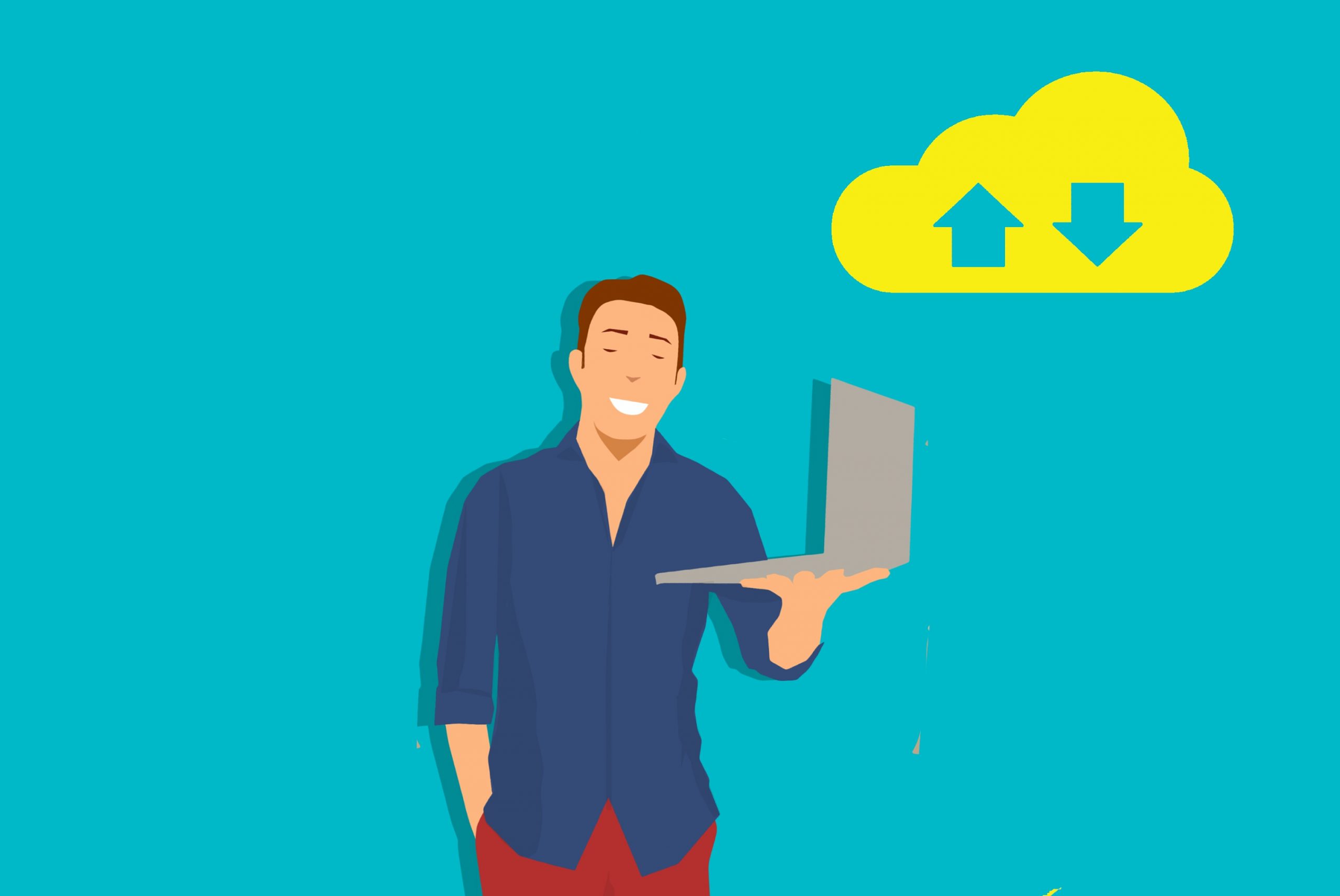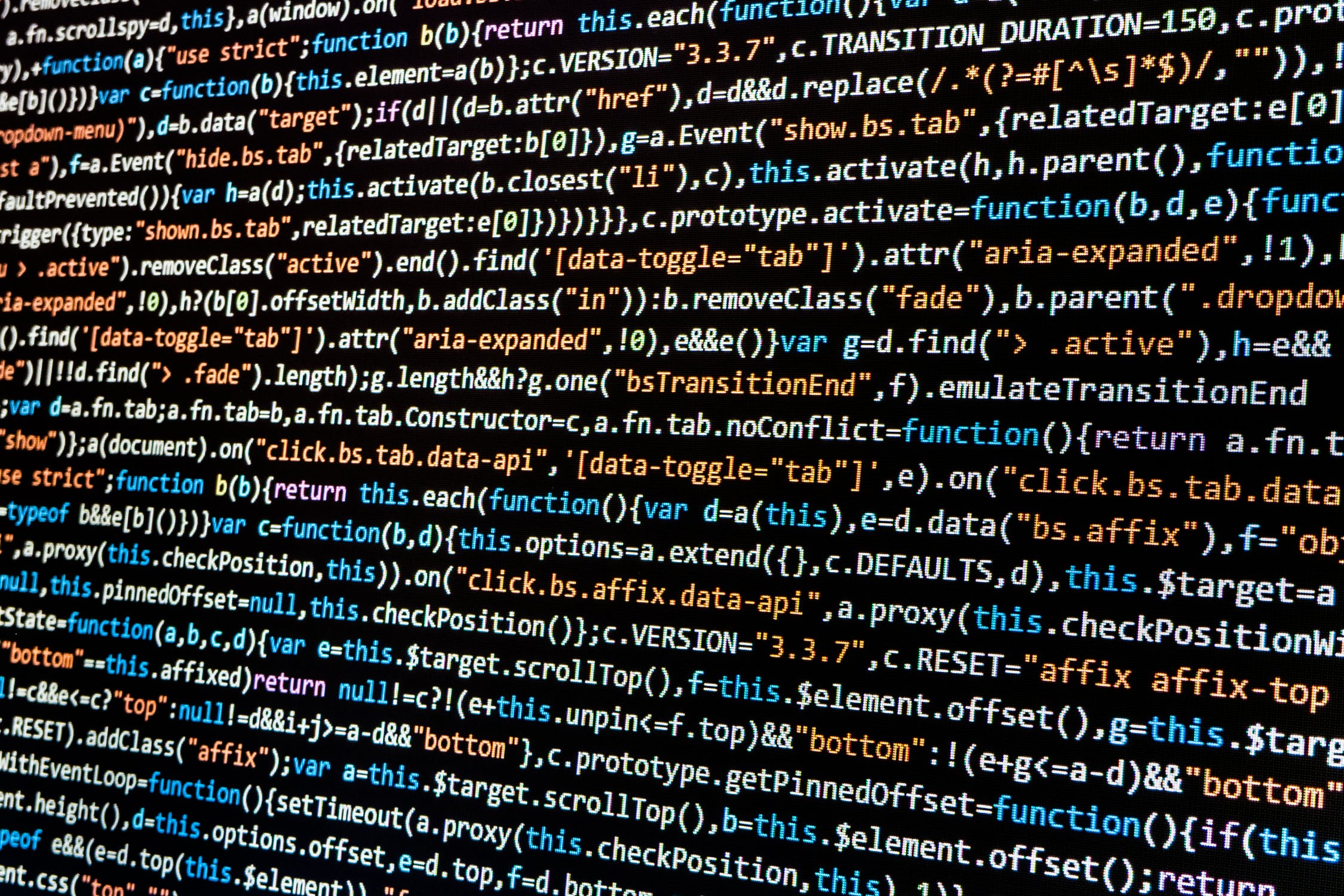Как да направите фотоколаж на iPhone
Казват, че една картина струва хиляда думи. Е, фотоколажът струва десет хиляди думи! И, да, можете да създадете фотоколаж направо на вашия iPhone, което е страхотно.
Фотоколажите са фантастичен начин да споделите повече от една снимка в един пост или да споделите история. Има стотици възможни ситуации или сценарии, при които ще искате да създадете и споделите колаж.
Може би току -що сте се сдобили с ново кученце или просто с нови тоалети, които искате да покажете на приятелите си, или може би това е рожден ден на вашето дете. Фотоколажът е чудесен начин да покажете на хората от какво се вълнувате в момента.
Въпреки че iPhone няма вградена функция, която ви позволява да създавате фотоколаж, разбира се, има приложение за това. Е, по -скоро има десетки приложения за това.
Кое е най -доброто приложение за фотоколажи за iPhone?
С десетки приложения за създаване на фотоколаж с вашия iPhone може да е трудно да изберете кое да използвате.
Ние тук, в TechJunkie, можем да помогнем, като ограничим избора си до четирите по -долу, като вземем предвид следните характеристики, които смятаме за важни:
- Последни актуализации на приложението: Много приложения за фотоколажи са изоставени и не работят добре със снимки, направени на iPhone 7 или по -нова версия.
- Високи оценки на звездите: Изброените по -долу приложения имат средна оценка в звездите в магазина за приложения 4+.
- Голям брой звездни оценки: Най -добрите приложения имат много потребители, така че ние се класирахме въз основа на броя на звездите, които всяко от тези приложения е получило, което означава, че много хора са използвали и оценили и трите от тези приложения.
- Функционалност на безплатно приложение: Приложенията за фотоколажи за iPhone могат да бъдат скъпи, както за закупуване, така и след като го купите, за закупуване на допълнителна функционалност чрез покупки в приложението.
- Разнообразие от оформления на фотоколажи: Приложенията за фотоколажи за iPhone, изброени по-долу, се предлагат с десетки или стотици приятни за окото опции за излагане на вашите снимки, гарантиращи, че можете да намерите такъв, който да отговаря на целите ви на изображението.
PhotoGrid Photo & Collage Maker

PhotoGrid е създател на колажи за видео и снимки и редактор на снимки. С десетки милиони потребители, PhotoGrid е един от най -добрите избори, ако искате да създавате фотоколажи на iPhone.
Приложението PhotoGrid се зарежда с над 300 различни оформления, така че никога няма да останете без начини да комбинирате снимките си по фантастични начини, които да впечатлят аудиторията ви.

В приложението има и няколко различни инструмента за редактиране, които могат да направят снимките в колажа ви още по -добри. Приложението също има редица стикери, фонове и шрифтове за украса на вашите колажи.
И накрая, това популярно приложение е напълно безплатно!
Ако сте Instajunkie, PhotoGrid е приложението за вас. Той идва с предварително инсталирани шаблони за фотоколажи за скандалното съотношение 1: 1 Instagram, както и 16: 9, за да направи перфектни колажи в Instagram Story.
Pic Collage

Ако искате едно от най-функционалните приложения за създаване на фотоколажи за iPhone, тогава Pic Collage е приложението за вас. Над 190 милиона души са използвали това приложение за колажи за снимки, за да създават невероятни групи от любимите си снимки.
Pic Collage включва редица шаблони, начини да украсите колажа си, да добавите текст, жестове с докосване и др. Приложението също така има изчистен дизайн и е много лесно за използване. Pic Collage също така улеснява споделянето на вашите колажи в различни акаунти в социалните медии.
Единственият недостатък е, че Pic Collage не е напълно безплатен. Ако искате достъп до разширени функции или искате да премахнете водния знак от снимките си, ще трябва да платите 4,99 долара/месечна абонаментна такса, което не е лошо за качествено приложение.
Фотоколаж от Collageable
Ако търсите „фотоколаж“ в App Store, ще получите много резултати. Намерете приложението, направено от „Collageable“.
Photo Collage включва стотици оформления на колажи, рамки, стикери и филтри за тяло, за да изглеждат снимките ви възможно най -добре.
Оформлението на Instagram за създаване на фотоколаж на вашия iPhone
Layout е лесен за използване и, разбира се, работи добре с Instagram. Ето как да направите фотоколаж с помощта Оформление от Instagram на вашия iPhone.
- Инсталирайте и отворете приложението Layout.
- Началният екран ще показва снимките от вашата библиотека и можете да сортирате, като докоснете Лица или Последни в долната част на екрана.
- Докоснете снимки, за да ги добавите (отметка за бележка, показваща избраните от вас снимки)
- Превъртете през различни опции за колаж в горната част на екрана, след което изберете една опция.
- Стиснете два отворени или затворени пръста по екрана, за да увеличите или намалите всяка снимка.
- Опциите в долната част ви позволяват да се въртите през снимки, да замените снимка или да добавите рамка към снимка.
- Когато приключите работата по оформлението на снимките си, докоснете запазване.
- Погледнете към долната част на екрана за опции за споделяне.
Съвети за създаване на фотоколаж на вашия iPhone
Когато използвате тези приложения, имайте предвид, че фотоколажът не е просто куп случайни снимки, залепени заедно. Вместо това снимките трябва да ви помогнат да разкажете история или да демонстрирате определена тема.
За най -добри резултати, имайте предвид тези съвети, за да направите изключителен фотоколаж, който хората ще харесат:
- Използвайте burst режим, за да направите поредица от снимки, след което използвайте тези снимки за колажа.
- Разкажете история от началото до края, като използвате своя фотоколаж като платно за вашата история.
- Изберете снимки с един и същи цвят или текстура за вашия фотоколаж.
- Смесете отблизо картини с далечни сцени, за да осигурите на зрителя усещане за контраст.
Докато трите приложения за фотоколажи са чудесен избор, има още много други, които можете да опитате, ако желаете.
Всички те имат различни функции и опции, така че намерете този, който ви харесва най -много, и се въртете с него. Повечето са безплатни или на много достъпни цени, така че превключването им или изпробването на няколко различни е лесно - и се надяваме, че в този процес ще получите няколко фантастични фотоколажа.
често задавани въпроси
Мога ли да направя колаж, без да използвам приложения на трети страни?
За съжаление iOS не предлага естествена функция за фотоколаж в рамките на функциите за редактиране на приложението. Това означава, че ще ви е необходимо приложение на трета страна, за да направите колажа.
Как да се отърва от водните знаци след редактиране?
След като създадете колажа си, ще натиснете бутона за изтегляне, за да запазите снимката на телефона си или да я споделите с друго приложение като Instagram. Може да забележите, че разработчиците на приложението, което сте използвали, са добавили воден знак. u003cbru003eu003cbru003e По същество разработката на приложения струва пари и затова се включват водни знаци, за да привлекат други хора към приложението, което сте използвали. В тази ситуация те са полезни. Но понякога водните знаци могат да скрият снимката и дизайна ви. Единственото решение на това е да направите екранна снимка на завършения си колаж, докато той все още е в редактора. След това можете да качите екранната снимка, след като я изрежете. u003cbru003eu003cbru003e Въпреки това препоръчваме да оставите водния знак в случай, че приятелите ви искат да знаят кое приложение за колаж сте използвали, за да могат да го използват.